发布时间:2016-08-31 09: 41: 54
数学中有许多常用的曲线,有的是使用函数就可以直接绘制的,有的是需要使用参数曲线绘制的。有的需要使用直角坐标系,有的需要使用极坐标系。前面已经介绍过几何画板中抛物线的绘制方法,那都是普通的抛物线,其实还有三次抛物线,本节就来给大家介绍下几何画板中画三次抛物线的方法。
步骤一 建立坐标系。这里为了方便观看函数图像,不使用系统自带的坐标系,鼠标点击左侧侧边栏“自定义工具”,在弹出的工具菜单选择“经典坐标系”——“飞狐|直角坐标系”,在画板上单击两下,然后点击“坐标初始”,建立如下图所示的坐标系。
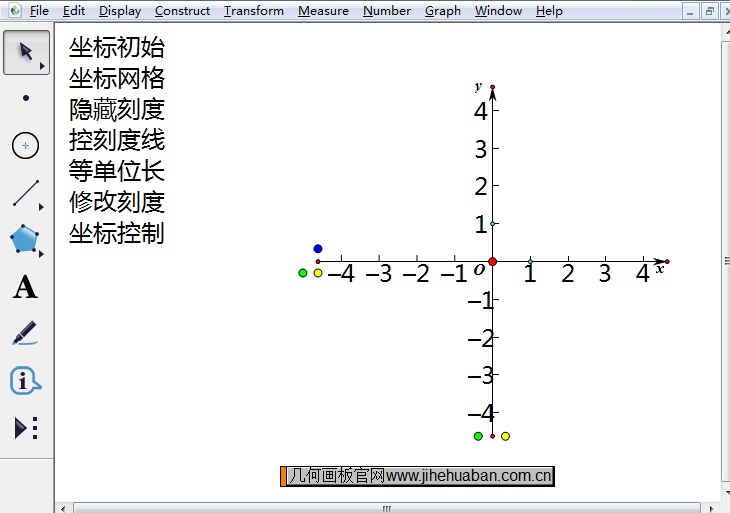
步骤二 新建参数a。点击上方菜单栏“数据”菜单,在弹出的下拉菜单选择“新建参数”命令,在弹出的对话框参数名称为a,数值为1,点击确定,新建参数a。
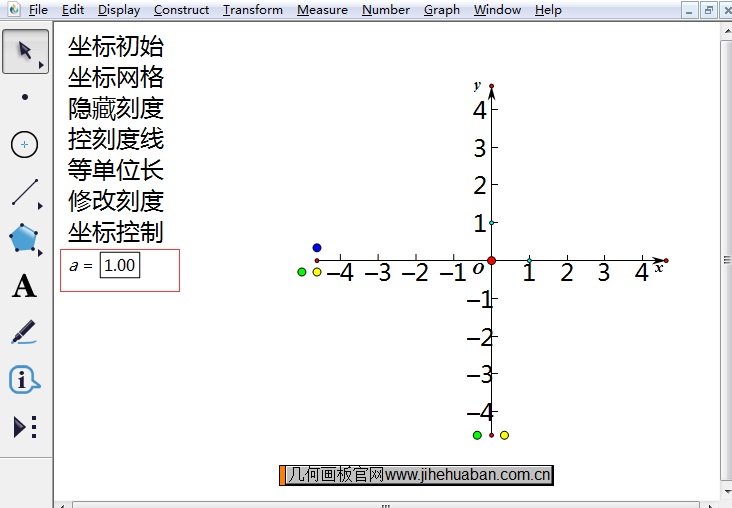
步骤三 绘制三次抛物线。点击上方菜单栏“绘图”菜单,在弹出的下拉菜单选择“绘制新函数”命令,在弹出的对话框依次点击“参数a、”“*”、“x”、“^”、“3”,然后点击确定。
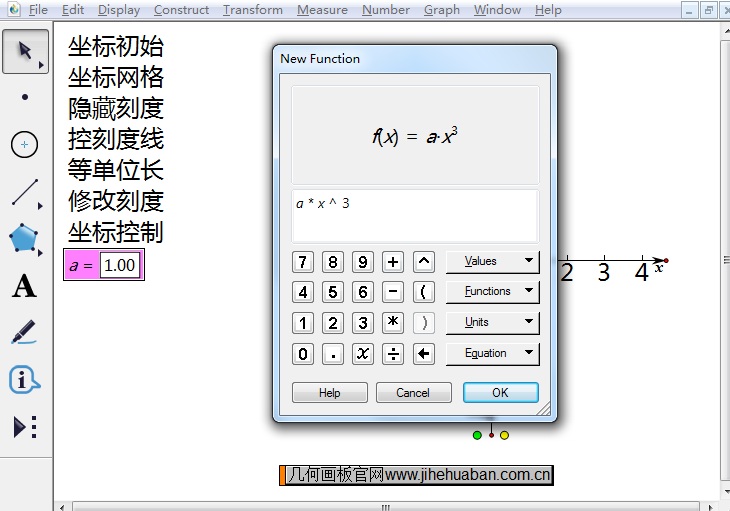
步骤四 按上面步骤操作后,就会自动在坐标系中画出三次抛物线的图像,如下图所示。
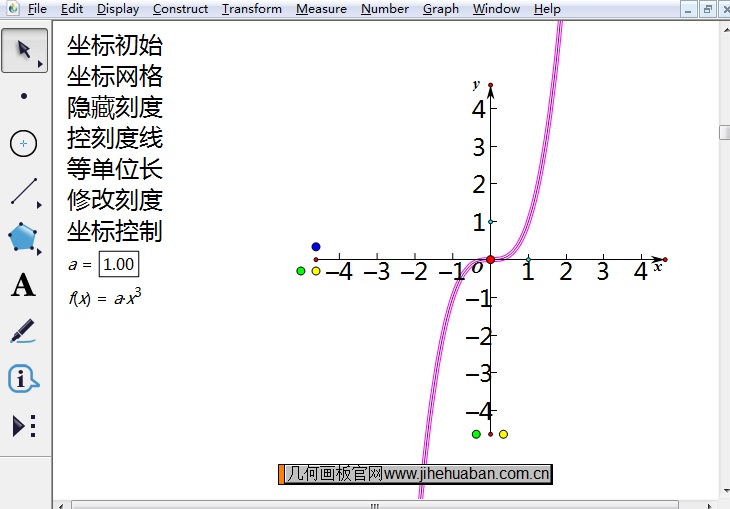
以上就是在几何画板中画三次抛物线的方法,其实三次抛物线也叫三次函数,三次函数的图象是一条曲线——回归式抛物线(不同于普通抛物线)。前面的教程还介绍了利用坐标中的点绘制三次函数图像,如有疑问,可参考教程:利用绘制点绘制函数y=x^3的图像。
展开阅读全文
︾